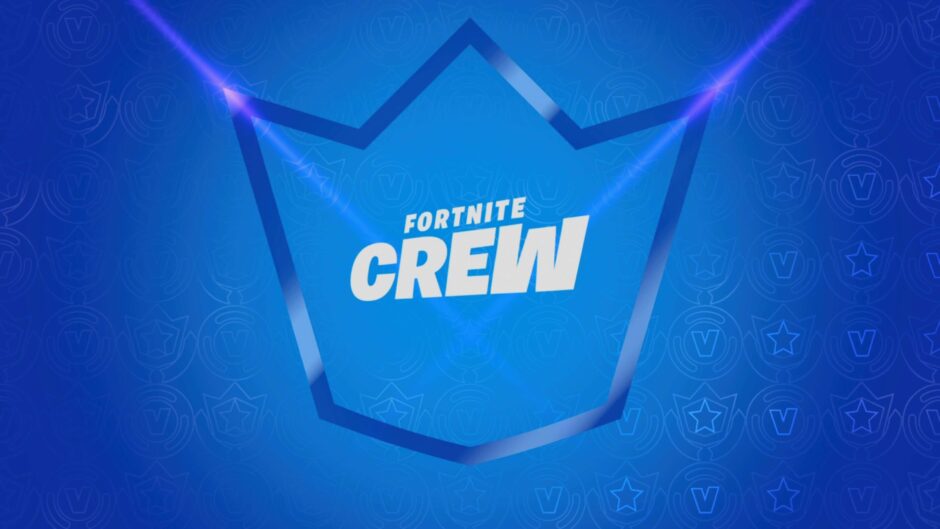PS5版フォートナイトでフォートナイトクルーを退会するやり方がゲーム内の説明に載っているのですが、2022年5月4日現在、PS5の定額サービス一覧にはPSPlusとPSNowの2つしか表示されないため、手順通りに退会手続きを進めることができません。
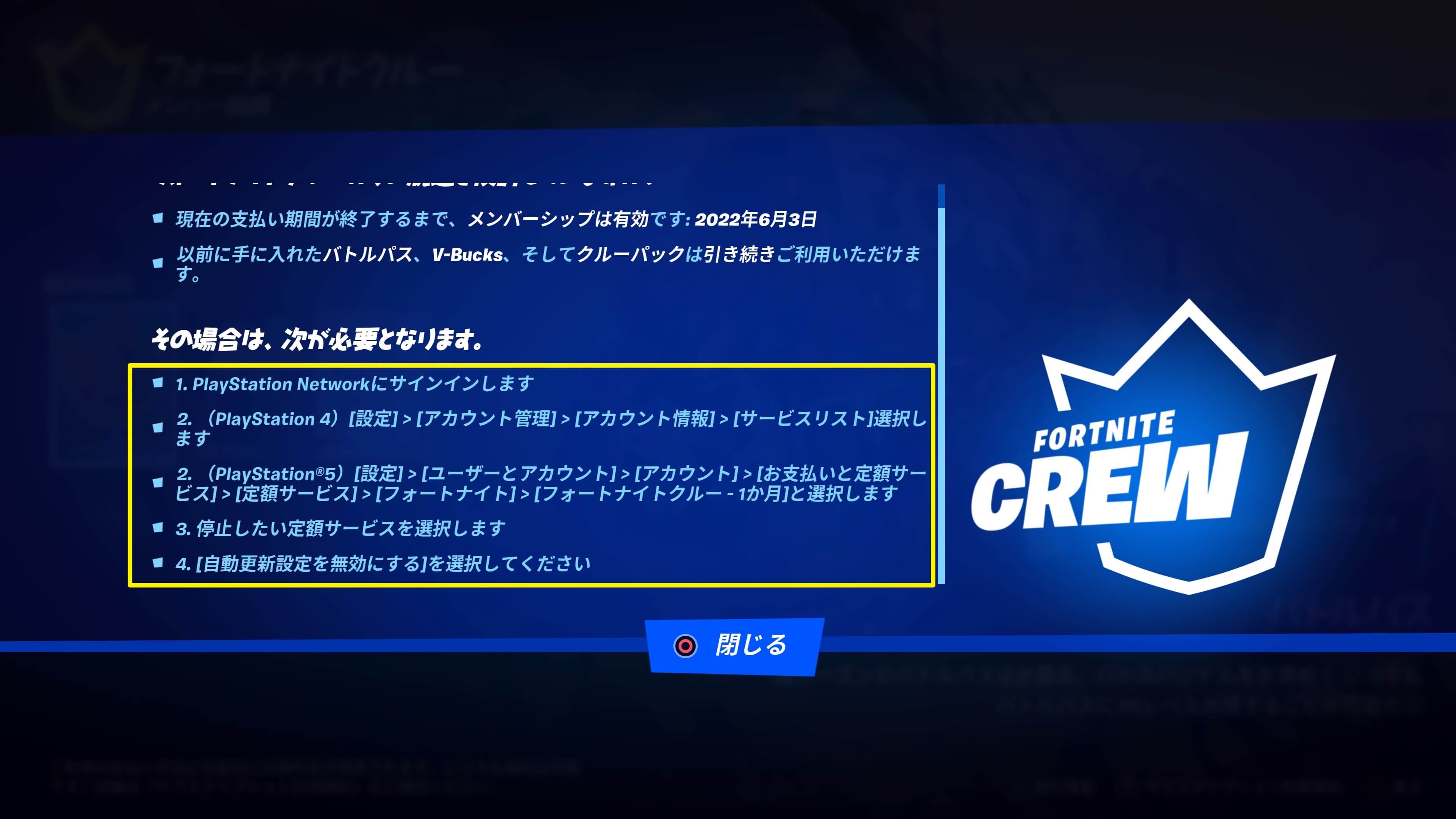
ですが、別の手順で解約することができましたので、その方法を説明します。(※もしかしたら今後のアップデートで変更されるかもしれませんが、現時点のやり方として載せておきます。)
PS5本体の設定からユーザーとアカウントを選ぶ
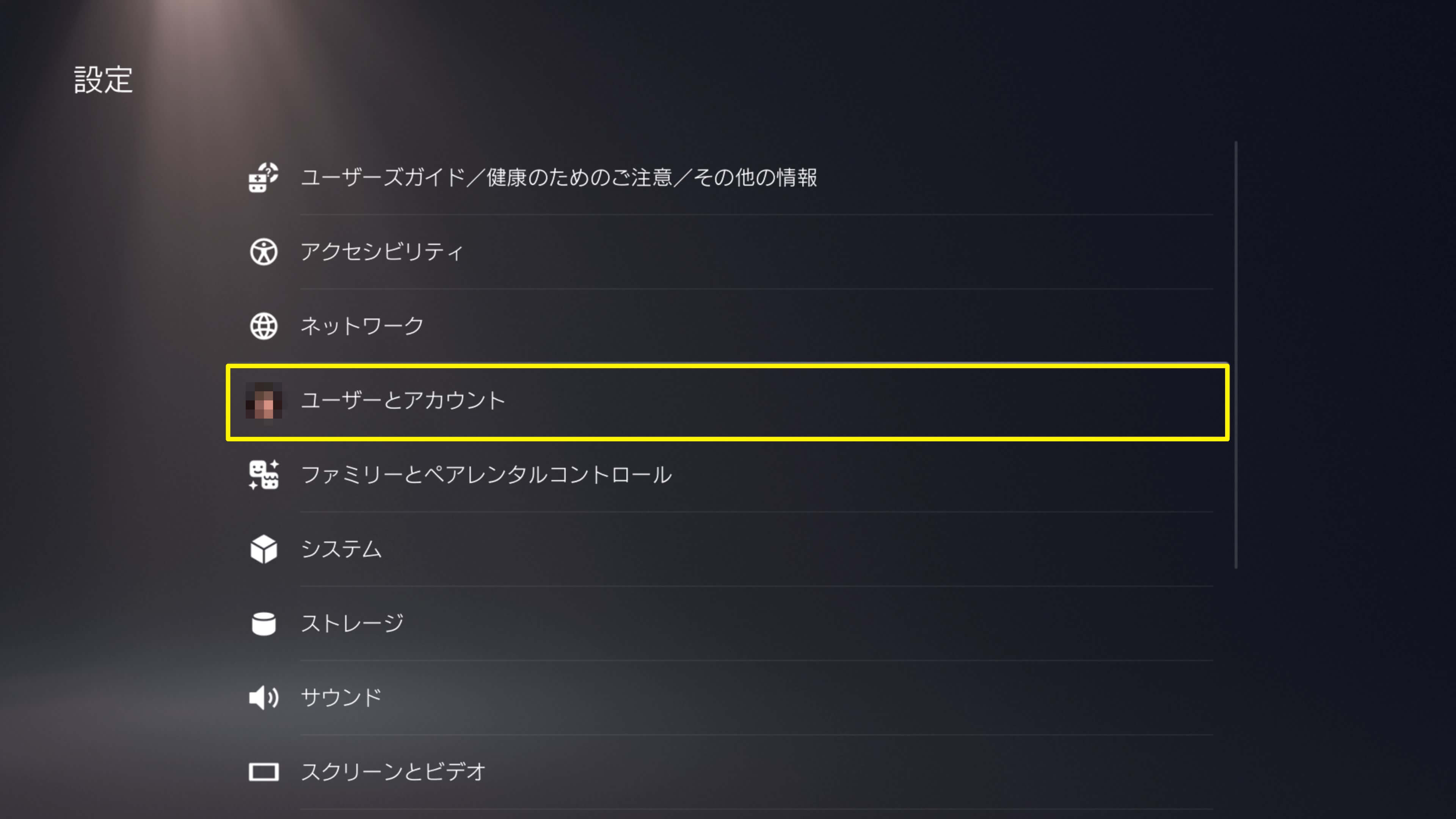
PS5本体の設定を開いて、ユーザーとアカウントを選びます。
アカウントの項目にあるお支払い方法と定額サービスを選ぶ
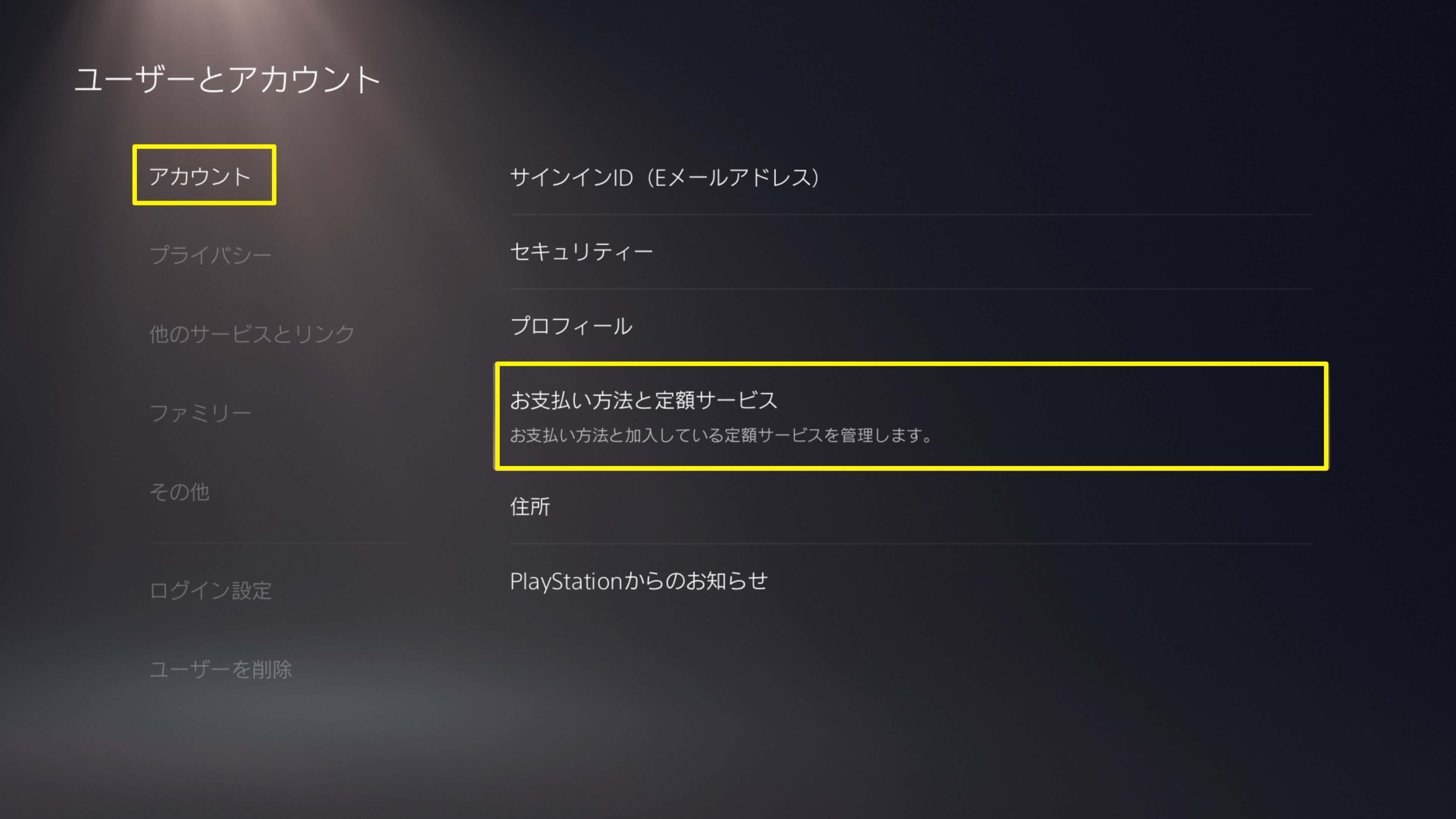
アカウントの項目にあるお支払い方法と定額サービスを選びます。
ゲームとアプリのサービスを選ぶ
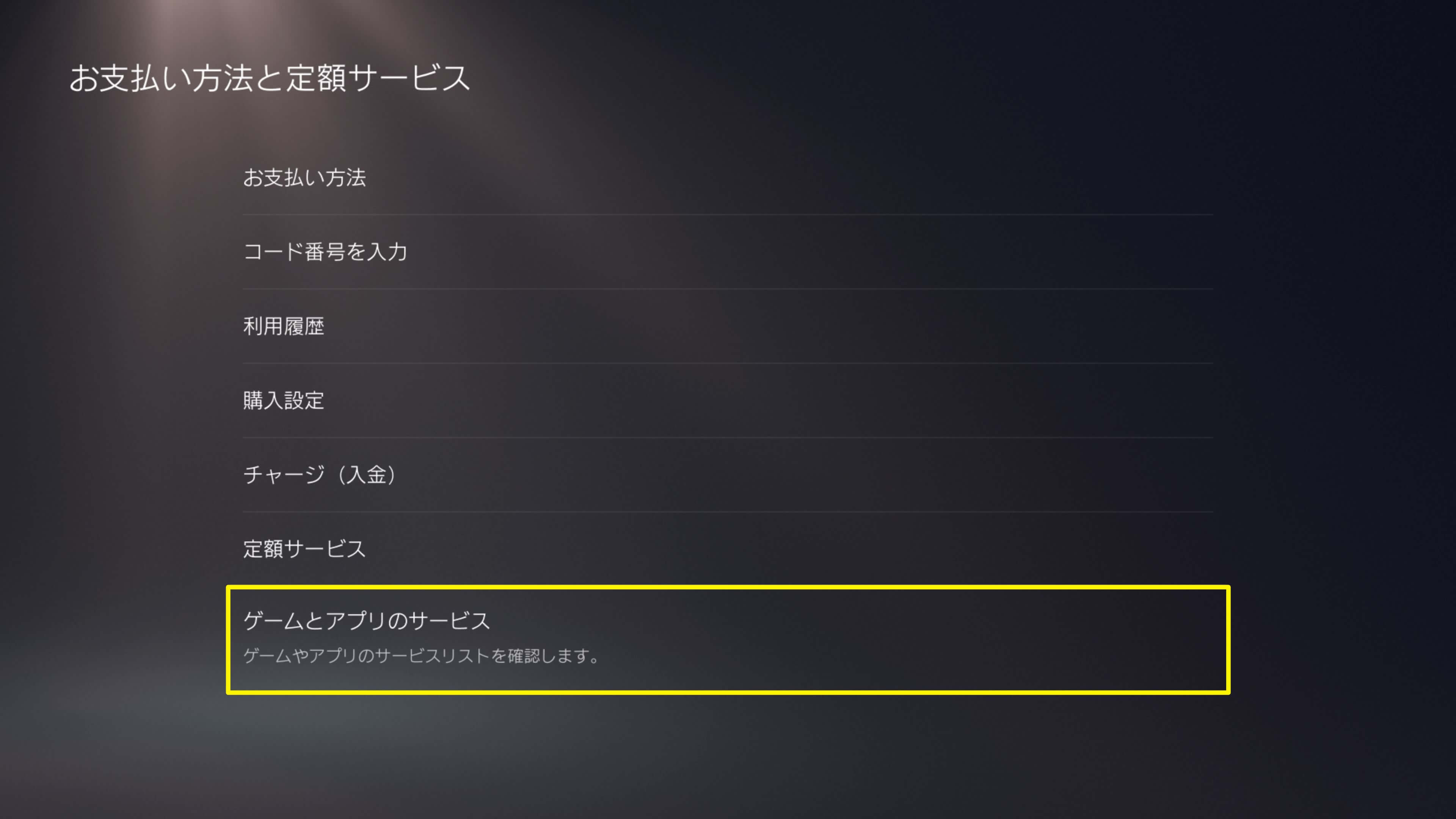
ゲームとアプリのサービスを選びます。(ここがフォートナイトのゲーム内の説明と違うところです。)
一覧からFortniteを探して選ぶ
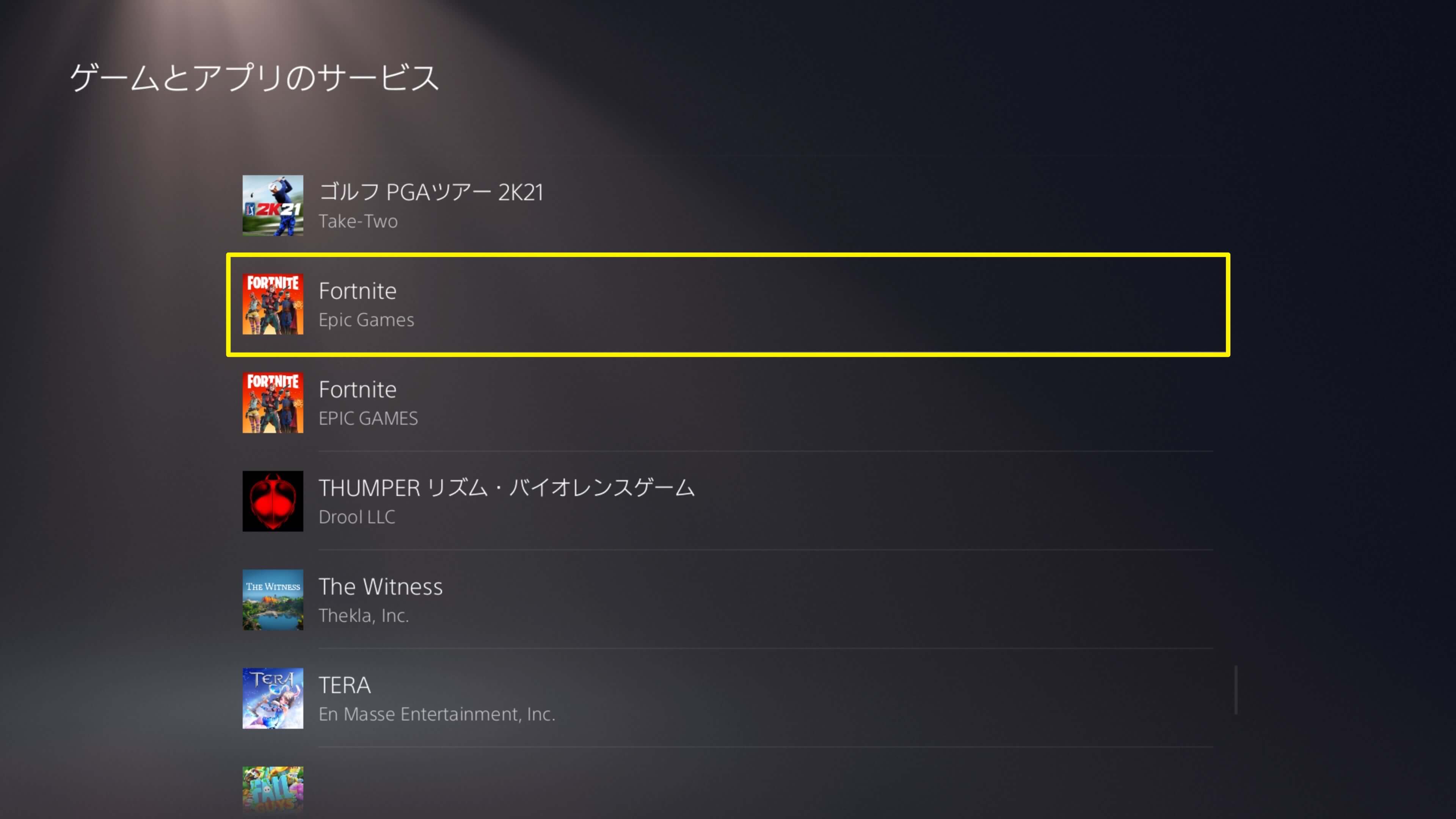
今までプレイしたことがあるゲームの一覧が表示されますので、Fortniteを探して選びます。(2つFortniteが出てくる人はPS4版とPS5版だと思いますので、とりあえずどちらか選んでみて自動更新を停止できなかったら、もう片方を選びましょう。
フォートナイトクルー – 1か月を選ぶ
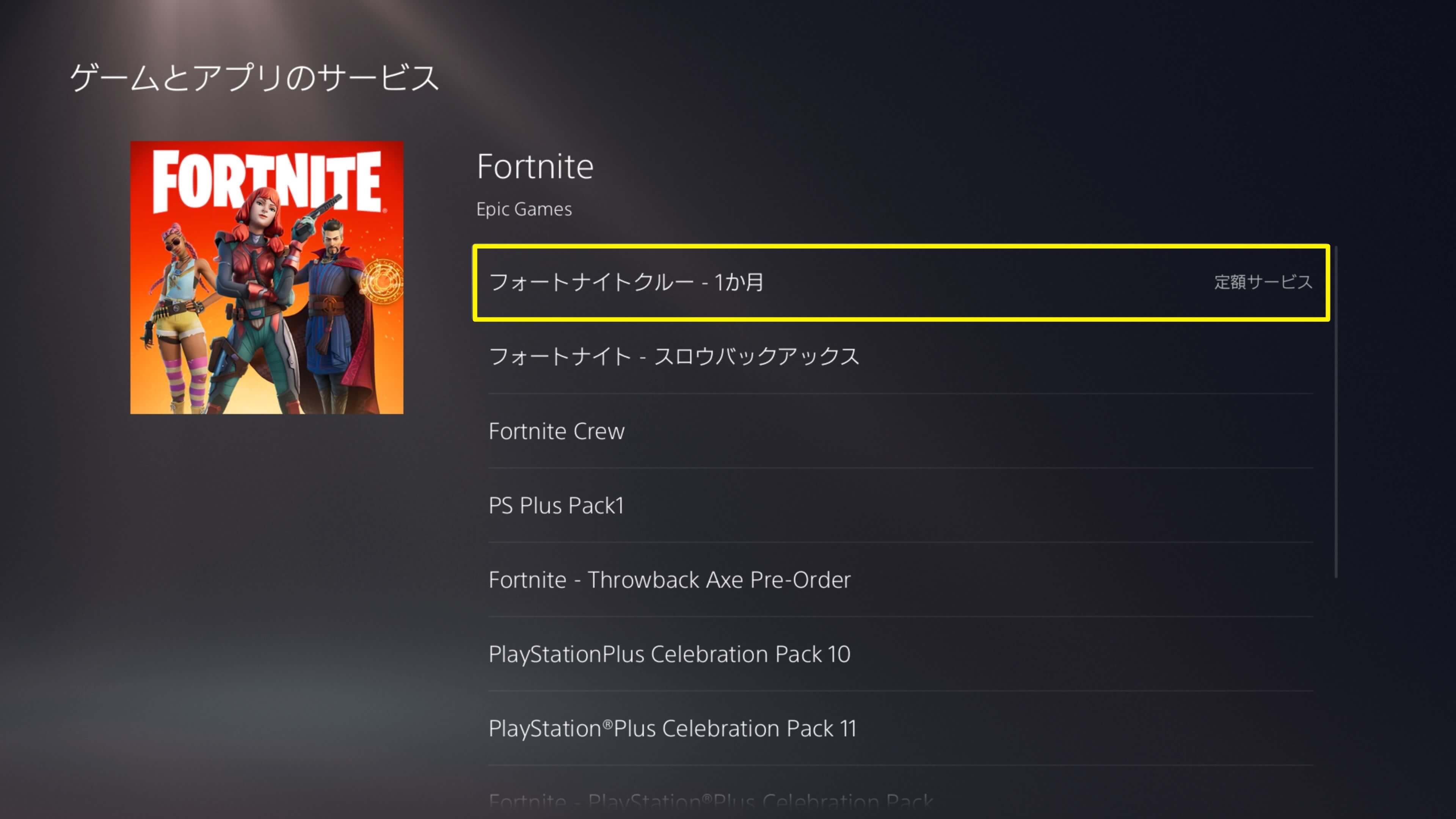
フォートナイトで利用しているサービスの一覧が表示されたらフォートナイトクルー – 1か月を選びます。(横に定額サービスと書いてあると思います)
自動更新を無効にするを選ぶ
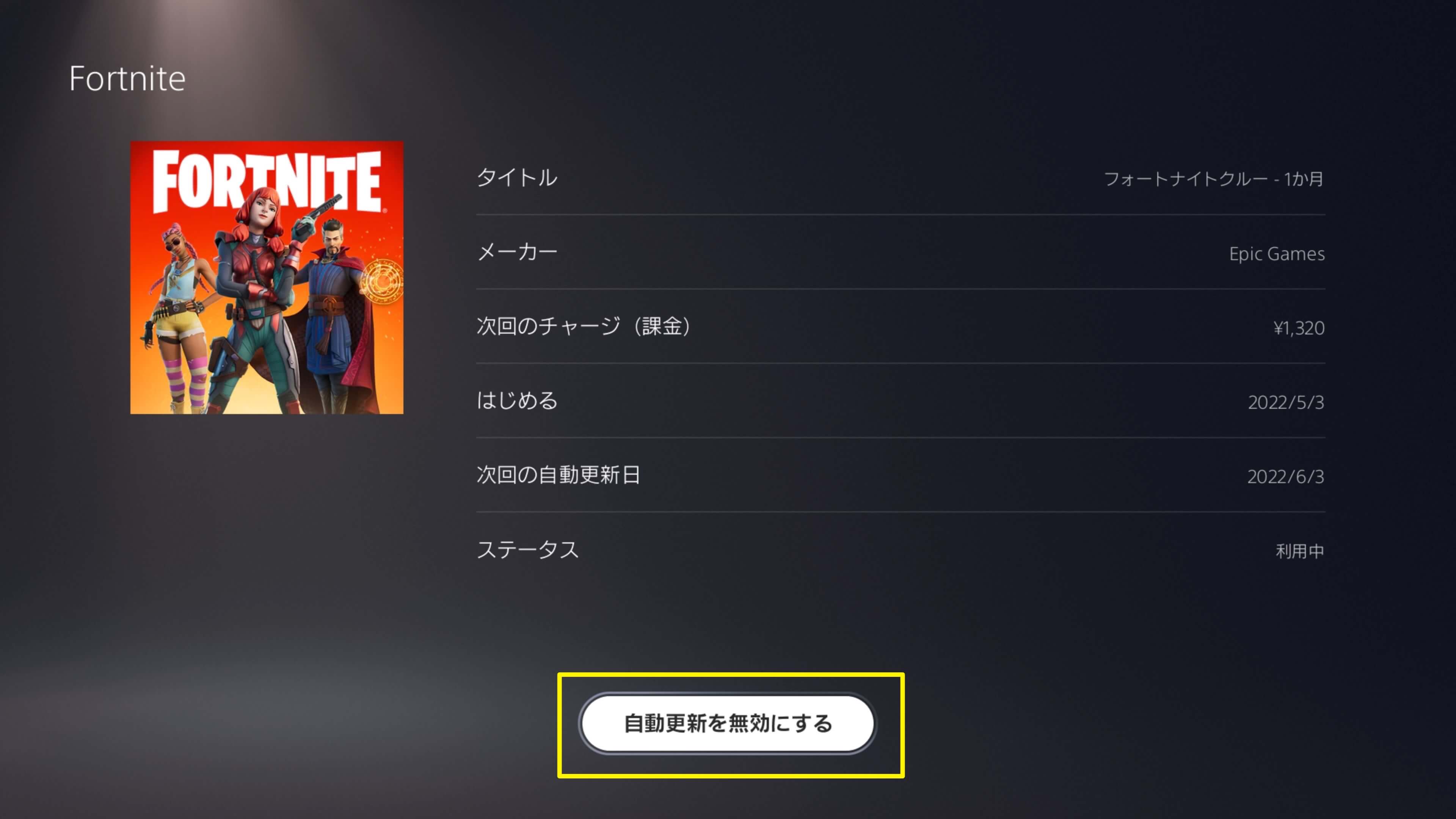
詳細画面が表示されたら自動更新を無効にするを選びます。
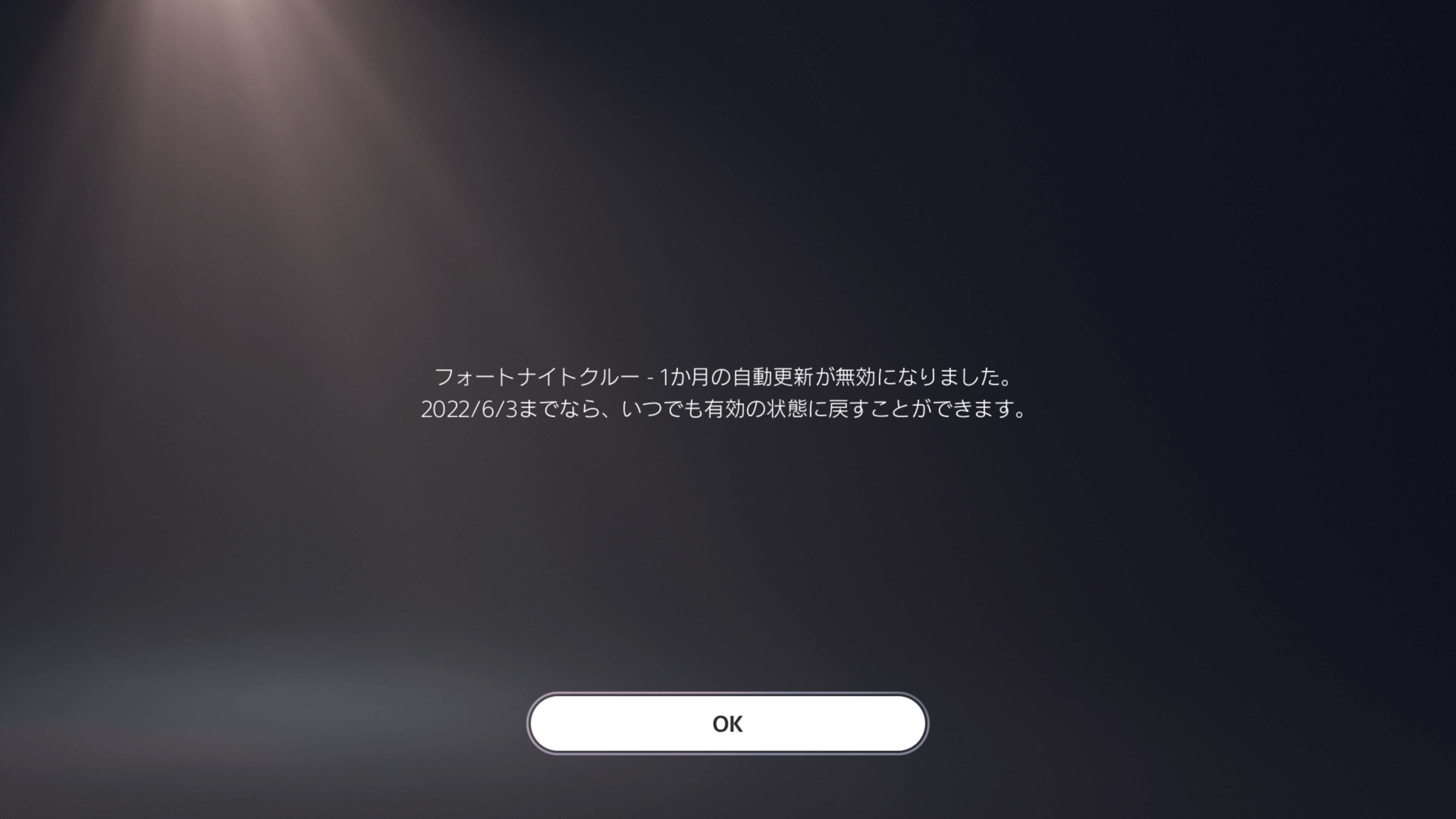
すると、フォートナイトクルー – 1か月の自動更新が無効になりました。と表示されます。
これでフォートナイトクルーの解約は完了です。
もし、やっぱり自動更新を継続したいと思ったら自動更新を有効に戻せばOKです。期限を過ぎてしまってからフォートナイトクルーに再加入したい場合はゲーム内のアイテムショップからフォートナイトクルーを選んで再加入しましょう。
以上です。